Harddiskaudio-track
Een harddiskaudio-track is voor het programma gewoon een track echter staat de track niet op een fysiek mediumtype (CD, LP, DAT, etc.) maar is de track een audiobestand dat op je PC staat of ergens op een gedeelde netwerk-map. Meer uitleg over harddiskaudio lees je in Harddiskaudio.
Bij een harddiskaudio-track zijn er twee tabbladen extra beschikbaar.
Tabblad 'Bestandsgegevens'
Het tabblad 'Bestandsgegevens' toont gegevens van het audiobestand. Waar staat het bestand en welk type bestand is. Deze gegevens kunnen niet gewijzigd worden; het zijn namelijk bestandsgegevens en geen trackgegevens.
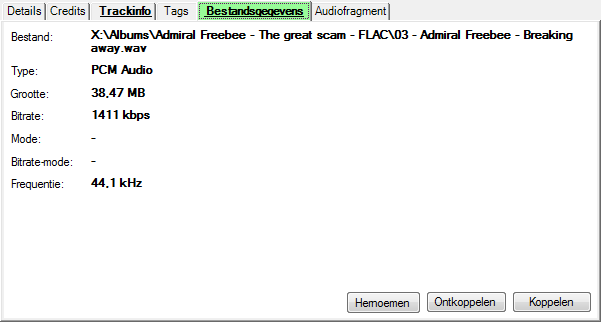
Dit tabblad bevat drie knoppen, de uitleg vind je hieronder.
- Hernoemen
Dit tabblad biedt wel de mogelijkheid om de bestandsnaam te hernoemen. Na het klikken op de knop 'Hernoemen' wordt een pop-up-formulier getoond waarin je de bestandsnaam kunt wijzigen. Daarna zal MuziekDatabase twee acties uitvoeren:
- Het audiobestand wordt hernoemd.
- De bestandsnaam in de trackgegevens wordt ook geüpdatet zodat de relatie tussen harddiskaudio-track en audiobestand in stand blijft.
Je kunt uiteraard ook in Windows Verkenner een bestandsnaam aanpassen, maar dan vindt er geen update plaats in je database. Dat betekent dat MuziekDabase niet weet dat het audiobestand hernoemd is en je audiobestand niet kan vinden.
- Ontkoppelen
Ontkoppelen is het verbreken van de relatie tussen harddiskaudio-track en audiobestand.
- Koppelen
Door te klikken op de knop 'Koppelen' kun je zoeken naar een audiobestand en dat audiobestand koppelen aan de harddiskaudio-track.
Tabblad 'Tags'
Het tabblad 'Tags' toont de tags; je kunt de tags ook bewerken of de gegevens uit je database overnemen naar de tags.
Let op: tags zijn niet mogelijk voor wave-bestanden; het audioformaat wave ondersteunt geen tags.
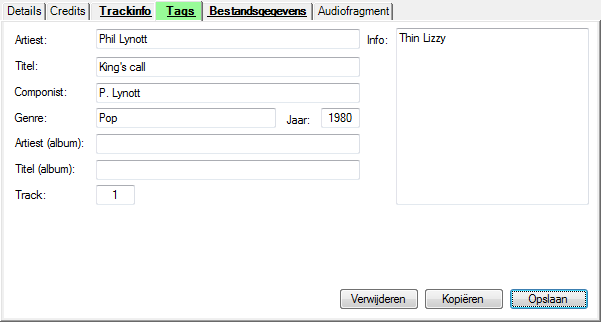
Het tabblad 'Tags' bevat drie knoppen, die worden hieronder toegelicht.
- Verwijderen
Met de knop 'Verwijderen' verwijder je alle tags in het audiobestand.
- Kopiëren
De knop 'Kopiëren' geeft je de mogelijkheid om de trackgegevens uit je database te kopiëren naar de tags.
- Opslaan
Als je handmatig tags wijzigt, sluit je die handeling af door op de knop 'Opslaan' te klikken. De tags worden dan opgeslagen in het audiobestand.
Created with the Personal Edition of HelpNDoc: Elevate Your Help Documentation with a Help Authoring Tool